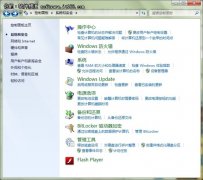上一篇文章讲的是:为Win 7系统减负的方法;本篇主题是:四个步骤让您的Win 7系统更加亲近您
现在Win 7虽然已经为朋友所熟悉了,但是还有很多朋友不熟悉新界面,我们可以通过一些设置,让Win 7使用起来更顺手。
1、修改登录画面 风格随心改变
Win 7的登录画面是每次开机都要面对的,日子久了难免会产生审美疲劳。而个性化设置登录画面,可以通过魔方来完成。
打开魔方【点击下载】,选择"系统美化→登录画面",点"浏览"选择一张你最喜欢的且和当前桌面分辨率一致的图片,然后点"应用到系统".
就这么简单,Win7的启动画面就可以随心所欲地修改了。
2、美化快捷方式 桌面更加美观
在Win7中,快捷方式的图标上依然保留了那个大大的箭头,而且名称总带有"快捷方式"的字样,让人看起来总是感觉不舒服。
打开魔方的"系统美化→系统外观",选择"移除快捷方式上的箭头"和"创建快捷方式时不加快捷方式字样的后缀",然后根据魔方的提示重启资源管理器即可完成设定,并即时生效。
3、找回亲切的快速启动栏
Win7全新概念的任务栏,虽然效果很炫也很实用,但取消了前几代Windows系统一直使用的快速启动栏。这对于习惯使用快速启动栏的用户来说很不适应。
要找回亲切的快速启动栏很简单,在任务栏上点击右键选择"工具栏→新建工具栏",在弹出的对话框中写入"%UserProfile%AppDataRoamingMicrosoftInternet ExplorerQuick Launch"后回车,就可以在任务栏上调出快速启动栏。在快速启动栏上点击鼠标右键,在弹出的菜单中去掉"显示文本、显示标题"的勾选,然后将任务栏解锁,并将新建的快速启动栏拖到任务栏最左边,这样快速启动栏就和XP下的完全一样了(如图所示)。
4、设置窗口底色 保护眼睛不疲劳
在Win7中默认的颜色设置下,Word文档的底色是纯白色,和黑色的文字搭配起来对比强烈,如果你的显示器亮度又比较高,那么看上去就会非常刺眼,更容易使眼睛疲劳。因此,将底色修改为灰色可以明显改善这种情况。
在桌面上点右键选择"个性化→窗口颜色→高级外观设置",在项目中选择"窗口",在"颜色"中选择"灰色",然后点确定,文本文档和Word文档的底色就都变成灰色了。
经过以上4个步骤,是不是您的Win 7系统是不是更加贴近你呢?
声明: 此文观点不代表本站立场;转载须要保留原文链接;版权疑问请联系我们。